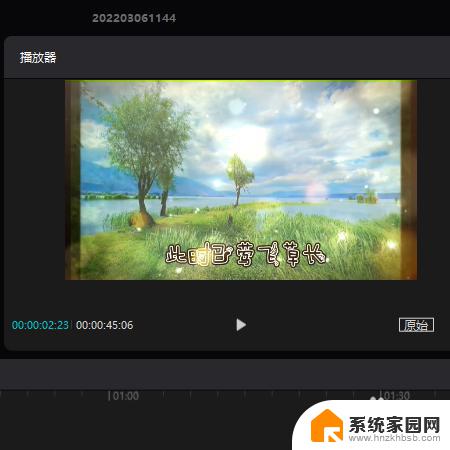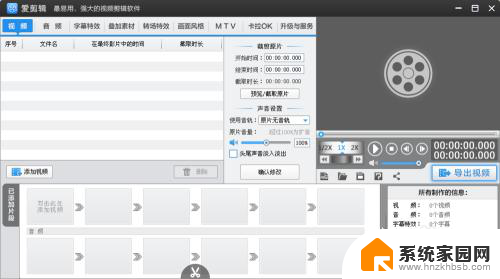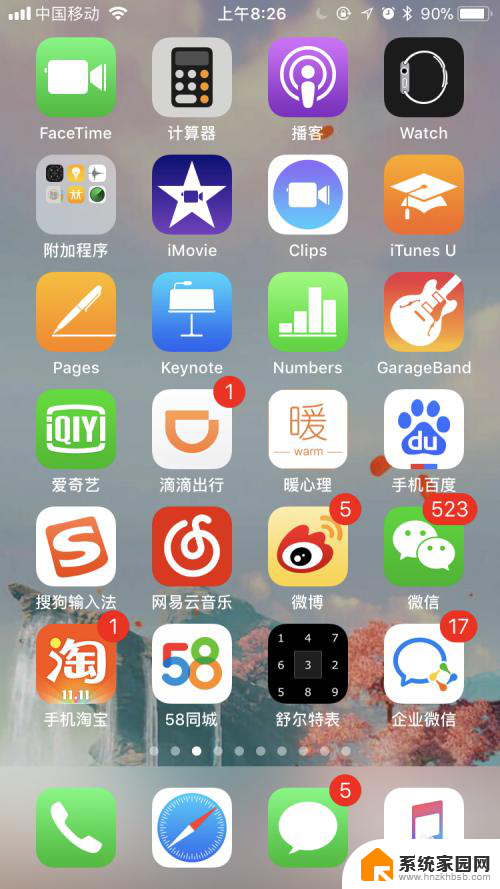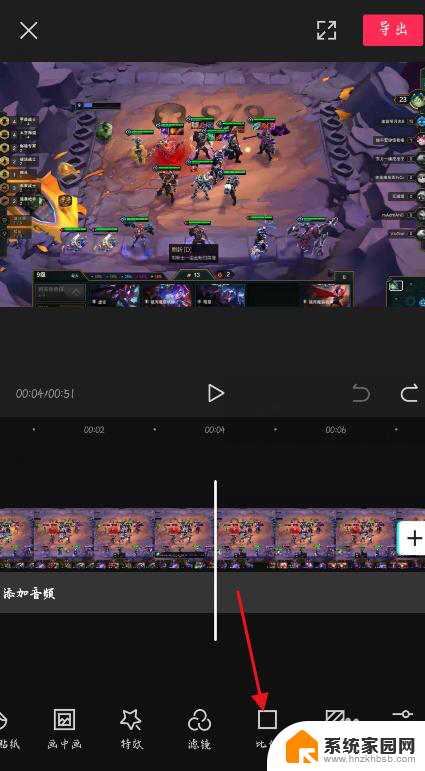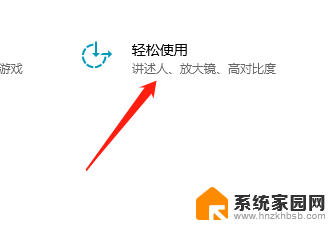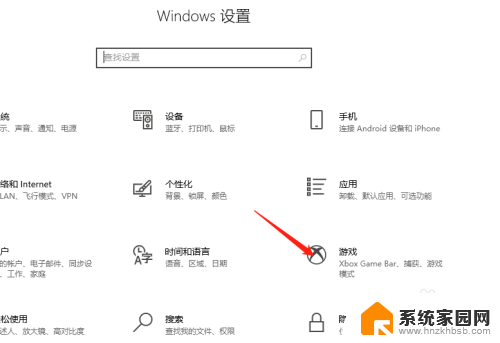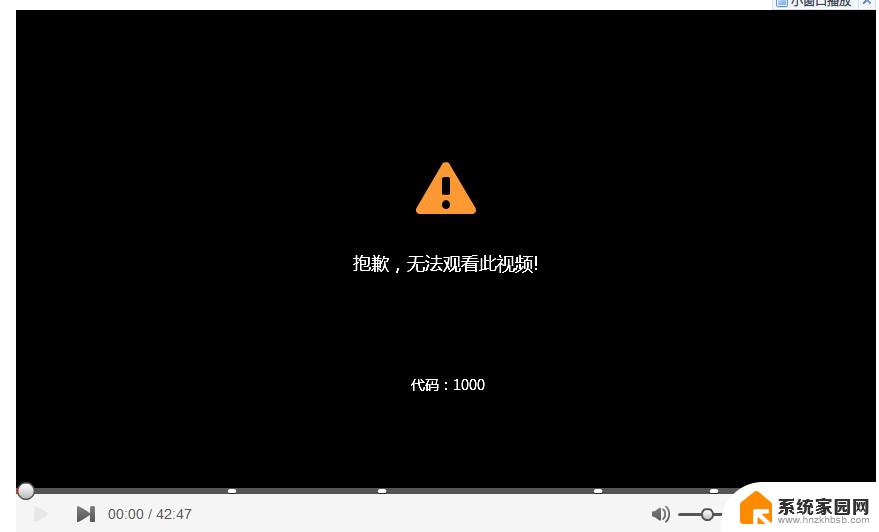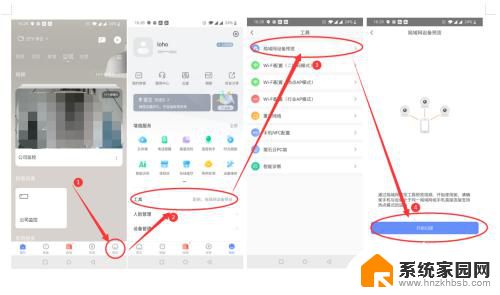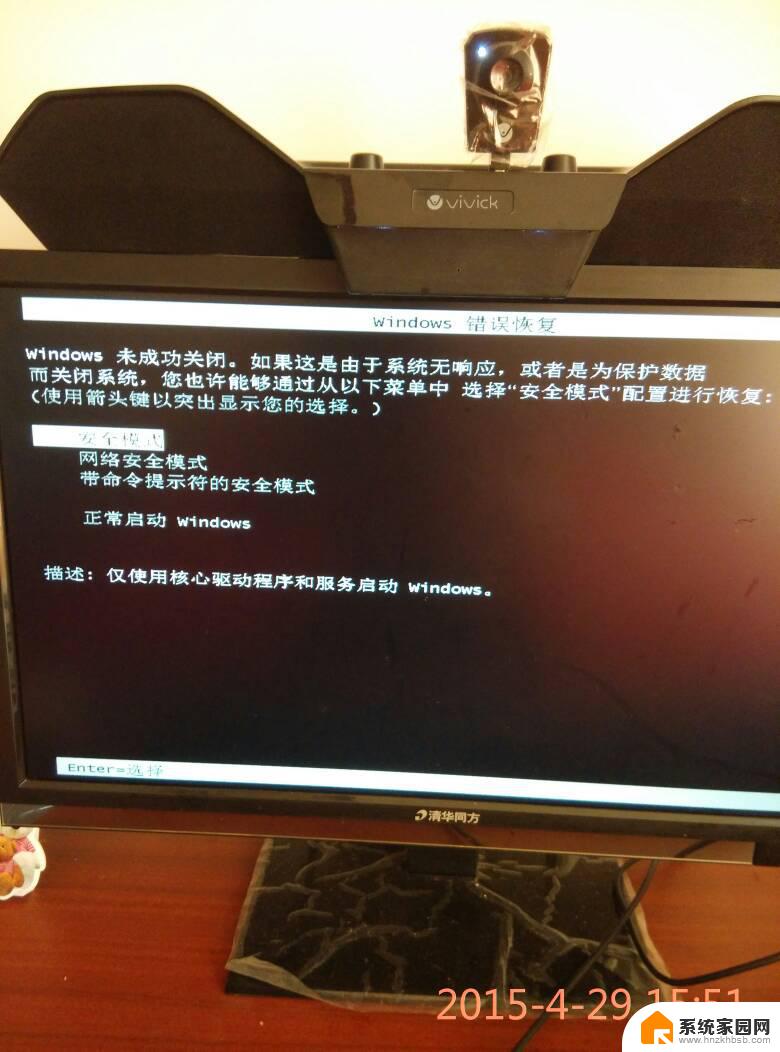剪映原声怎么去掉 剪映编辑器如何关闭视频原声
更新时间:2024-08-28 08:35:26作者:hnzkhbsb
在视频编辑过程中,有时候我们可能需要去掉原声,而剪映编辑器提供了简单的方式来实现这一目的,用户只需在剪辑视频时选择相应的选项,即可轻松删除原声。如果想要关闭视频原声,也可以在剪映编辑器中进行设置,让视频更加专业和精准。剪映编辑器的功能强大且易于操作,为用户提供了更多的创作空间和可能性。
方法如下:
1.打开【剪映客户端】,点击上方的【开始编辑】选项。
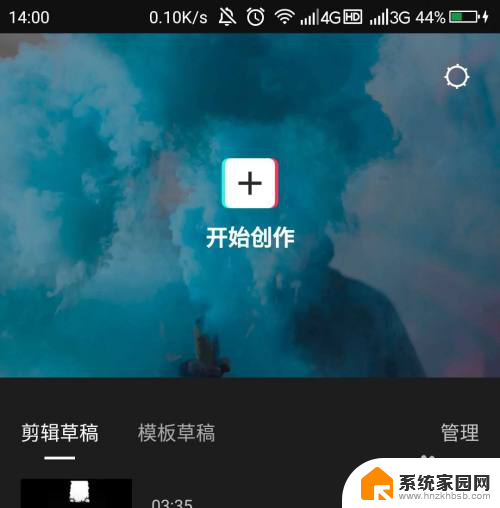
2.在弹出的页面上,选择好要处理的【视频】。点击【下一步】。
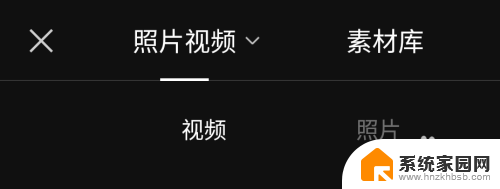
3.选择左下方的【剪辑】,选择上方的【关闭原声】。
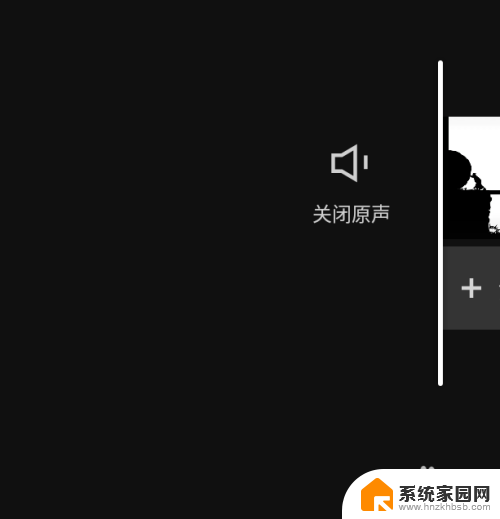
4.点击中间的【播放】选项,就可以取消视频的声音了。
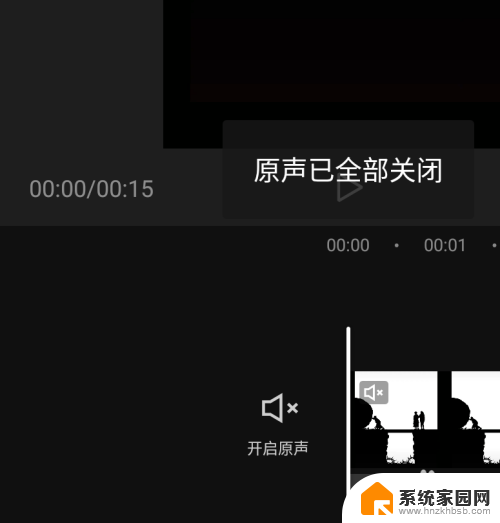
5.再就是可以点击【音频】,从显示的列表选择插入视频中。
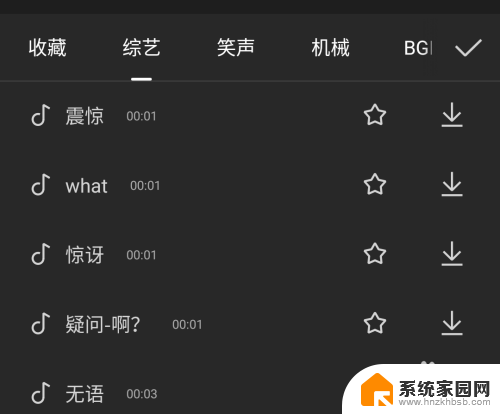
6.还有就是可以点击【录音】选项,插入对应的音频文件。
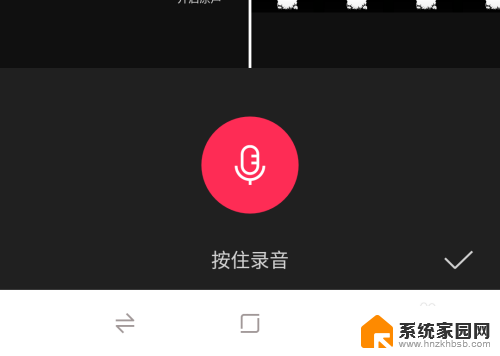
7.最后点击右上方的【导出】选项,保存到自己的手机上。
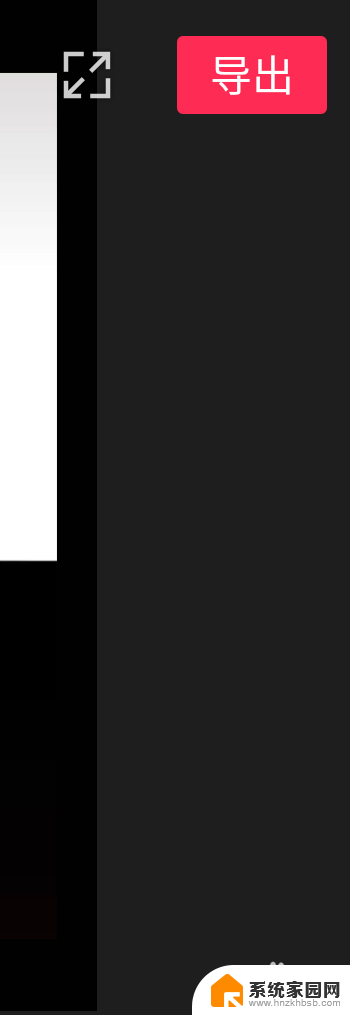
以上就是剪映原声怎么去掉的全部内容,如果有任何疑问,请按照以上小编的方法进行操作,希望这些方法能够帮助到大家。